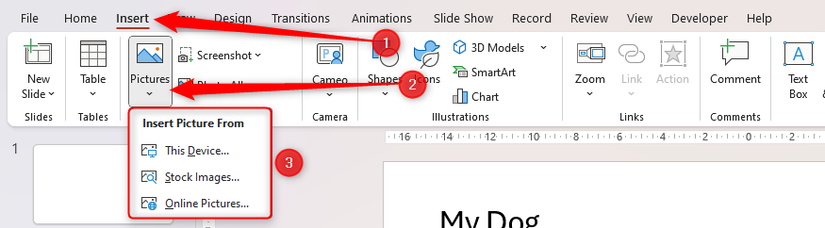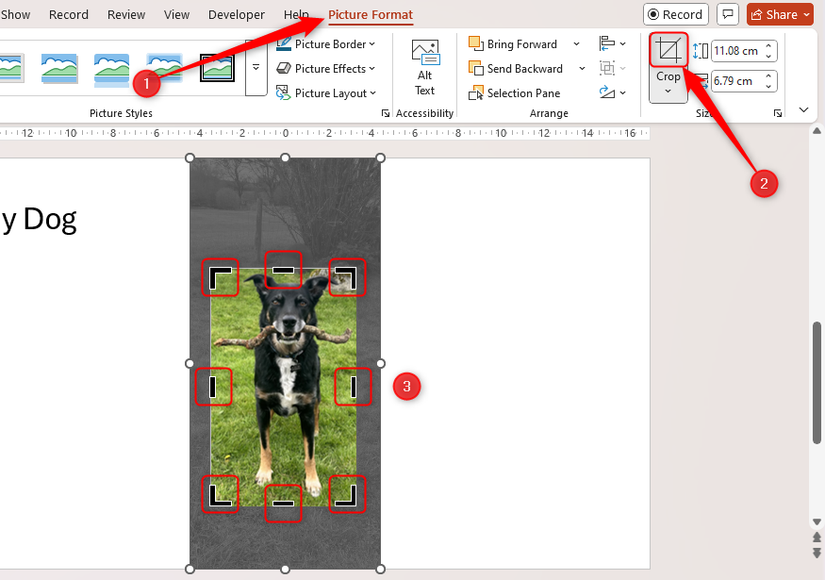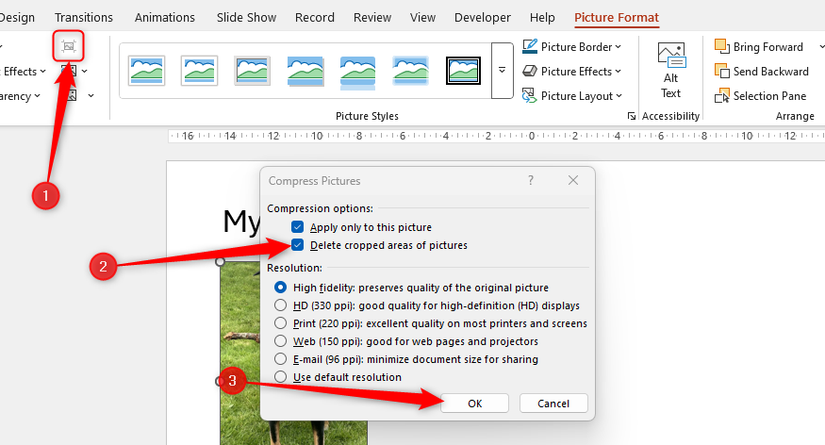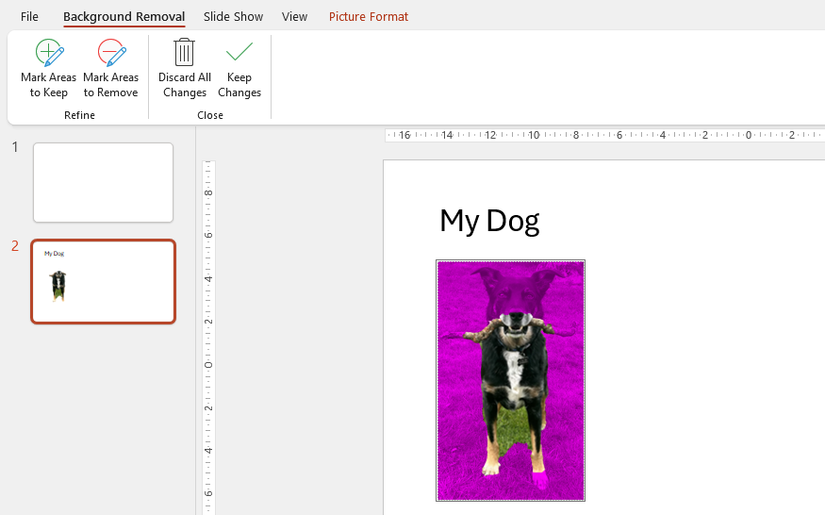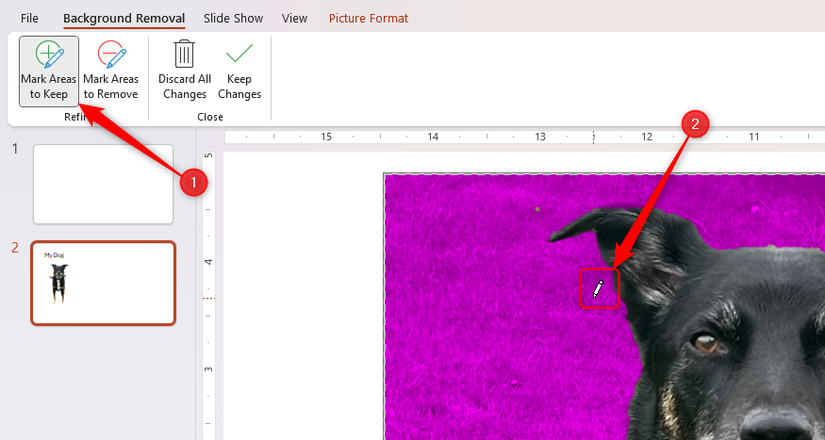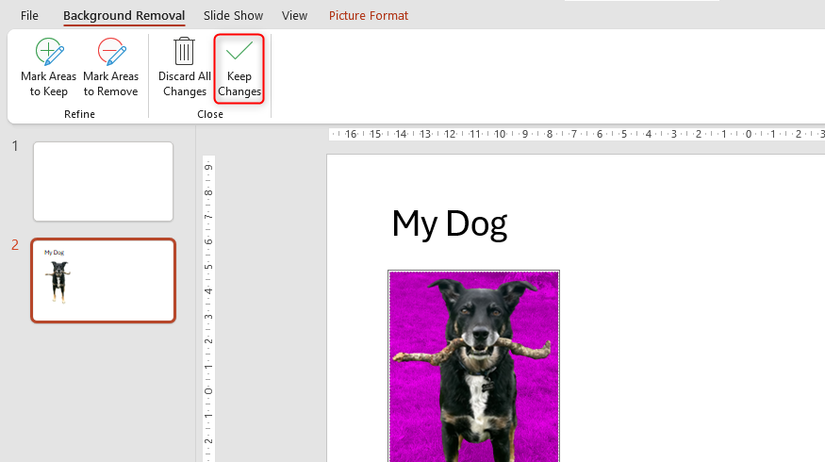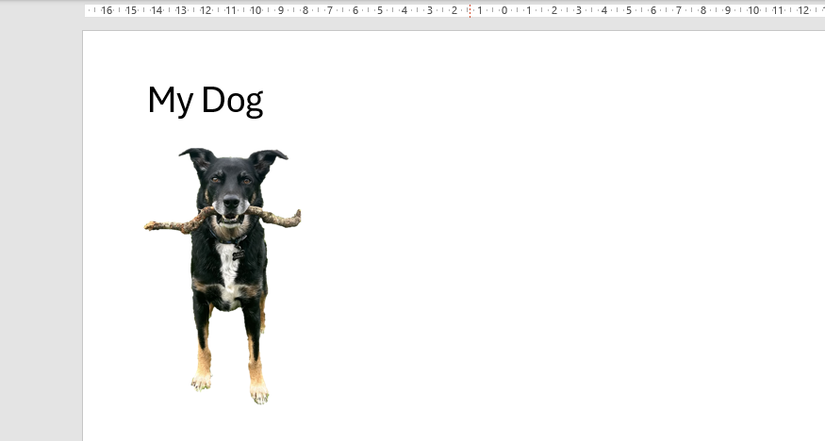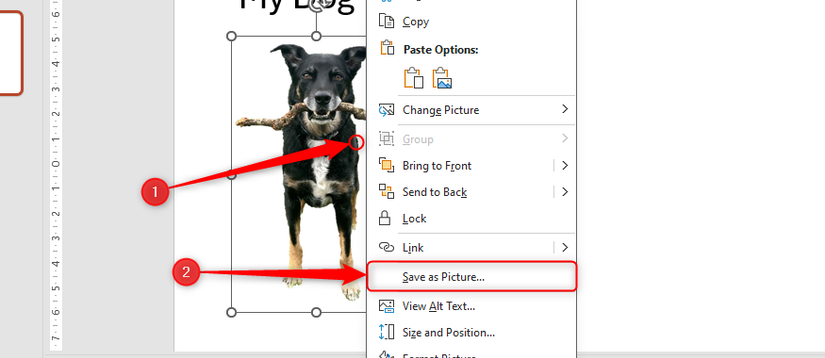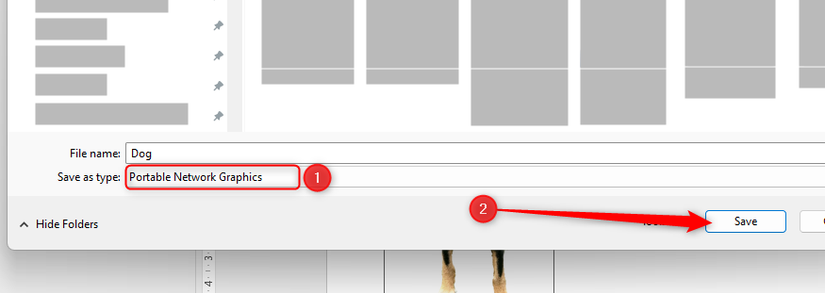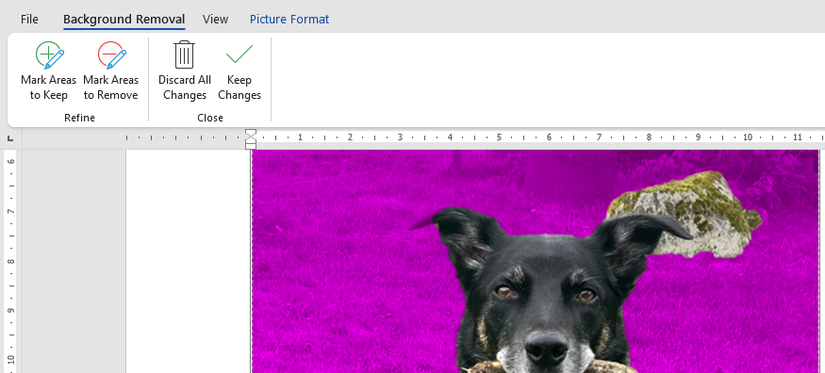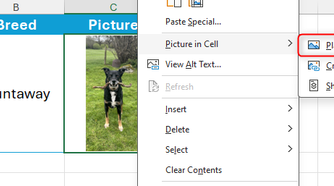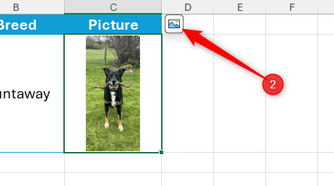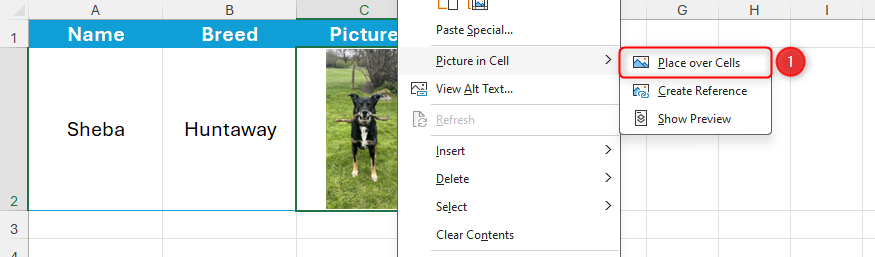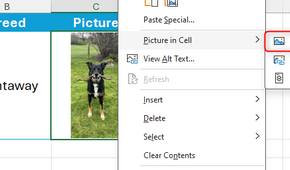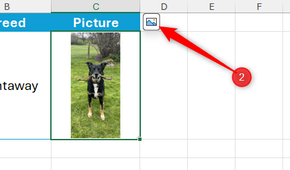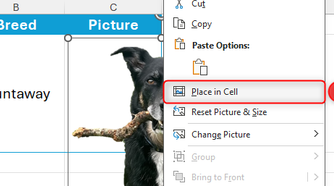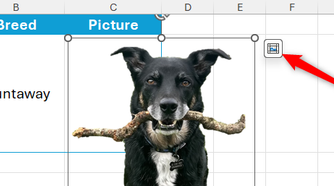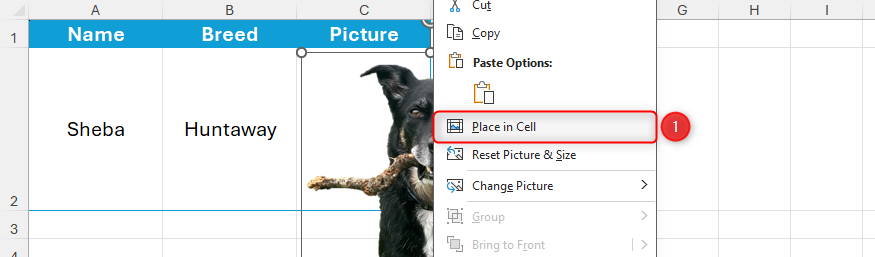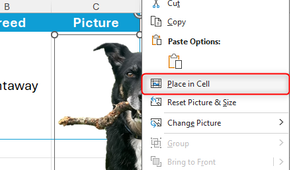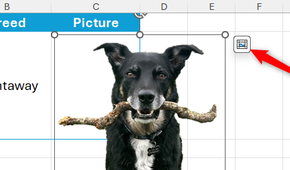Por muito tempo, lutei para encontrar a imagem perfeita sem um fundo perturbador para meus slides do PowerPoint. Eu costumava pensar que precisava de um software complicado para consertar isso, mas acabei descobrindo uma ferramenta integrada ao próprio software: Remover plano de fundo.
Removendo fundos de imagens no PowerPoint
A ferramenta “Remover plano de fundo” funciona em todas as imagens do PowerPoint, independentemente de serem coladas em um slide, carregadas do armazenamento de um PC, selecionadas da galeria de ações da Microsoft ou inseridas de uma fonte online. Você pode acessar as três últimas opções abrindo a guia “Inserir” na faixa de opções e clicando em “Imagens”.
Etapa 1: corte primeiro
Antes mesmo de pensar em remover o fundo, sempre reservo um momento para cortar a imagem e me livrar de espaços em branco ou elementos desnecessários nas bordas. Essa etapa proporciona à ferramenta uma área menor e mais limpa para trabalhar, reduzindo o número de ajustes manuais posteriores.
Para fazer isso, primeiro seleciono a imagem, clico em “Cortar” na guia Formato de imagem e clico e arrasto as alças. Em seguida, clico fora da área da imagem para confirmar.
Em seguida, para remover totalmente a área cortada do arquivo, com a imagem selecionada, clicarei no ícone “Compactar imagens” na guia Formato de imagem e, na caixa de diálogo, garantirei que “Excluir áreas cortadas de imagens” esteja marcado. Em seguida, clicarei em “OK”.
Passo 2: Ative a ferramenta
Agora estou pronto para iniciar o processo de remoção do plano de fundo. Selecionarei a imagem novamente e, na guia Formato de imagem, clicarei em “Remover plano de fundo”.
Assim que faço isso, o PowerPoint começa a funcionar e posso ver as partes que ele identifica inicialmente como plano de fundo destacadas em roxo.
Etapa 3: refinar a seleção
Se estiver satisfeito com as partes da imagem que devem ser removidas, posso simplesmente seguir em frente e clicar em “Manter alterações” na guia Remoção de fundo. No entanto, às vezes, o reconhecimento de fundo do PowerPoint pode não funcionar perfeitamente. No meu exemplo acima, a ferramenta não conseguiu identificar parte do plano de fundo, então precisarei clicar em “Marcar áreas para remover” e usar a caneta à mão livre para informar ao PowerPoint onde está o restante do plano de fundo. Cada vez que clico, a imagem é atualizada de acordo.
Para um posicionamento mais preciso da caneta de correção, amplie a imagem usando a ferramenta Zoom no canto inferior direito da janela do PowerPoint ou segurando Ctrl enquanto rola a roda de rolagem do mouse. Além disso, em vez de desenhar linhas longas ao criar áreas para remover ou manter, use traços ou pontos curtos e precisos. Mesmo que isso demore mais no curto prazo, você obterá o produto final muito mais rapidamente.
Por outro lado, a ferramenta às vezes marca acidentalmente áreas para remover que desejo manter. Para corrigir isso, preciso clicar em “Marcar áreas a serem mantidas” e usar a caneta para informar ao PowerPoint para restaurar essa parte da imagem.
Se, a qualquer momento, o PowerPoint remover ou manter incorretamente a parte errada depois de selecionar uma área, posso simplesmente pressionar Ctrl+Z para desfazer a alteração. Dito isso, não preciso ser perfeitamente preciso com as áreas que identifico para remoção – o processo é satisfatoriamente intuitivo.
Etapa 4: finalizar e salvar
Quando estiver satisfeito com a aparência da imagem depois de fazer esses refinamentos, posso clicar em “Manter alterações”.
Agora, o fundo da imagem foi removido.
Além de copiar e colar a imagem recém-formatada em outros slides ou programas, também posso salvá-la como PNG para uso a longo prazo. Para fazer isso, primeiro clico com o botão direito na imagem e seleciono “Salvar como imagem”.
Em seguida, no menu suspenso Salvar como tipo da janela Salvar como, posso selecionar “Gráfico de rede portátil” para preservar a transparência da imagem. Em seguida, clicarei em “Salvar”.
Removendo fundos de imagens no Word e Excel
Esta ferramenta útil não se limita apenas ao Microsoft PowerPoint – também posso remover fundos de imagens no Microsoft Word exatamente da mesma maneira.
Etapas extras no Microsoft Excel
No entanto, no Microsoft Excel, a ferramenta Remover Plano de Fundo só funciona com imagens colocadas sobre células (imagens flutuantes). Se a sua planilha contiver uma imagem na célula, você precisará convertê-la primeiro. Existem duas maneiras de converter a imagem em uma imagem flutuante:
- Clique com o botão direito na célula que contém a imagem, passe o mouse sobre “Imagem na célula” e clique em “Colocar sobre as células”.
- Como alternativa, selecione a célula que contém a imagem e clique no ícone que aparece após cerca de um segundo.
"';
Agora você pode remover o fundo da imagem seguindo os mesmos passos do PowerPoint. Então, quando terminar, você poderá convertê-lo novamente em uma imagem na célula. Primeiro, certifique-se de que o canto superior esquerdo esteja acima da célula onde você deseja que a imagem fique. Então, também:
- Clique com o botão direito na imagem e selecione “Colocar na célula”.
- Selecione a imagem e clique no ícone.
"';
Depois de criar imagens profissionais e sem fundo em minha apresentação do PowerPoint, uso algumas outras ferramentas que o programa oferece para adicionar animações. Uma das minhas favoritas é a transição Morph, que me permite criar apresentações cinematográficas fazendo com que as imagens pareçam se mover, redimensionar e transformar perfeitamente de slide para slide.